Ερώτηση
Θέμα: Πώς να διορθώσετε ότι τα Windows 11 είναι αργά μετά από μια ενημέρωση;
Έκανα αναβάθμιση σε Windows 11 πριν από λίγους μήνες και όλα λειτουργούσαν καλά μέχρι πρόσφατα. Παρατήρησα ότι τα Windows 11 έγιναν αργά μετά την ενημέρωσή τους με την πιο πρόσφατη ενημέρωση κώδικα που ξεκίνησε αυτόματα. Τώρα παρατηρώ παγώματα και τυχαίες καθυστερήσεις. Παρακαλώ βοηθήστε με να το λύσω - είναι πραγματικά ενοχλητικό.
Λυμένη απάντηση
Οι άνθρωποι δεν περίμεναν να λάβουν μια νέα έκδοση των Windows 10 και πολλοί εξεπλάγησαν από την ανακοίνωση της Microsoft να προχωρήσουν στα Windows 11. Από τότε, πολλοί χρήστες περίμεναν με ανυπομονησία την κυκλοφορία του, καθώς περιελάμβανε σύγχρονο UI[1] στοιχεία και πολλές βελτιώσεις στη χρηστικότητα, καθώς και στην ασφάλεια του λειτουργικού συστήματος.
Δυστυχώς, όπως και με κάθε άλλη έκδοση των Windows, η κυκλοφορία των Windows 11 δεν ήταν εξαιρετικά ομαλή και οι χρήστες άρχισαν να παραπονιούνται για αλλαγές στις λειτουργίες – ομαδοποίηση εικονιδίων, για παράδειγμα, έκανε τους ανθρώπους να ενοχλούνται από το γεγονός ότι έπρεπε να κάνουν δύο κλικ για να έχουν πρόσβαση σε ένα συγκεκριμένο παράθυρο ενός επιλεγμένου προγράμματος. Μερικοί χρήστες παρατήρησαν επίσης περίεργα κουτιά διακοπής λειτουργίας, η αδυναμία να φέρει παράθυρα στο προσκήνιο, και πολλά άλλα σφάλματα[2] επηρεάζουν το λειτουργικό σύστημα.
Το να είναι αργά τα Windows 11 μετά από μια ενημέρωση είναι ένα άλλο ζήτημα για το οποίο διαμαρτύρονταν οι άνθρωποι. Μερικοί άνθρωποι ανέφεραν ότι είχαν τυχαίες επιβραδύνσεις και παγώματα που συμβαίνουν περιστασιακά, άλλοι παραπονέθηκαν ότι τα προβλήματα είναι πολύ επίμονα. Το κοινό χαρακτηριστικό μεταξύ των καταγγελιών είναι ότι το πρόβλημα παρουσιάστηκε μετά την εγκατάσταση της πιο πρόσφατης ενημέρωσης των Windows.
Ενώ η μείωση της απόδοσης του υπολογιστή μπορεί να είναι ένδειξη αποτυχίας υλικού ή κακόβουλου λογισμικού[3] μόλυνση, μπορεί επίσης να προκληθεί από σφάλματα ή καταστροφή αρχείων μέσα στο ίδιο το λειτουργικό σύστημα. Μπορεί να υπάρχουν και εξωτερικά ζητήματα που σχετίζονται με αυτό, για παράδειγμα, μη συμβατά προγράμματα οδήγησης ή εφαρμογές.
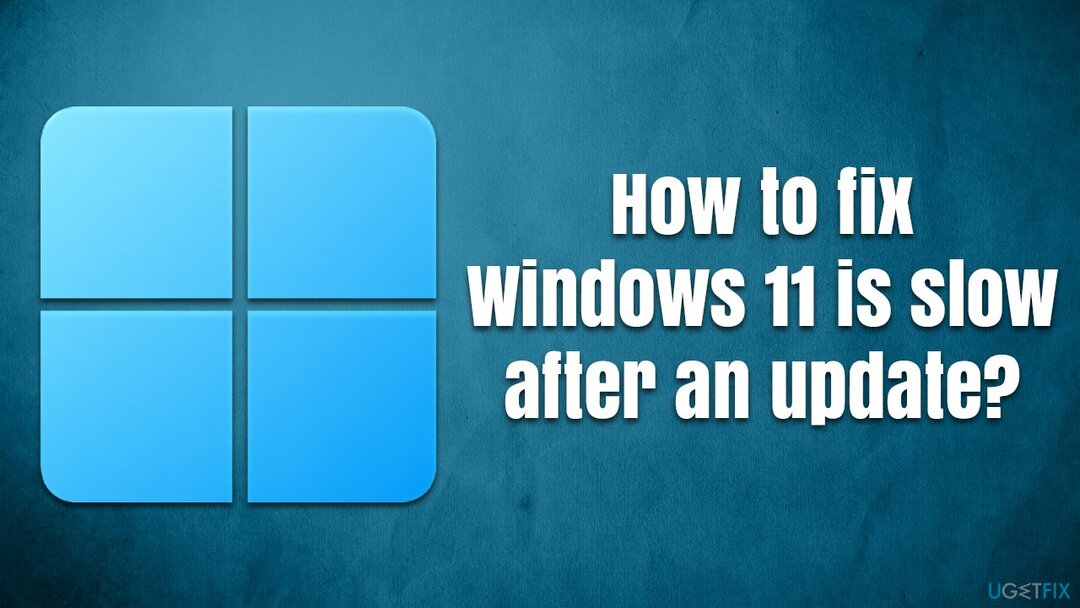
Επειδή υπάρχουν πολλοί διαφορετικοί λόγοι για τους οποίους τα Windows 11 είναι αργά μετά από μια ενημέρωση, συνιστούμε πρώτα να εκτελέσετε μια πλήρη σάρωση συστήματος με ένα ισχυρό εργαλείο επισκευής υπολογιστή ReimageΠλυντήριο ρούχων Mac X9. Μπορεί να στοχεύσει τα σπασμένα εξαρτήματα στο λειτουργικό σύστημα και να τα αντικαταστήσει με ολοκαίνουργια χρησιμοποιώντας μια μοναδική τεχνολογία. Μπορεί επίσης να αφαιρέσει ήδη εγκατεστημένο κακόβουλο λογισμικό, να καθαρίσει τις κρυφές μνήμες του προγράμματος περιήγησης και να αφαιρέσει ανεπιθύμητα/υπολειμματικά αρχεία για καλύτερη απόδοση του υπολογιστή.
Λύση 1. Ελέγξτε ένα εργαλείο αντιμετώπισης προβλημάτων
Για να επισκευάσετε το κατεστραμμένο σύστημα, πρέπει να αγοράσετε την έκδοση με άδεια χρήσης του Reimage Reimage.
Εάν η καθυστέρηση και οι επιβραδύνσεις στα Windows 11 άρχισαν να συμβαίνουν μετά από μια ενημέρωση, μπορεί να είναι ότι η ενημέρωση είναι bugged. Μπορείτε να το ελέγξετε με το ενσωματωμένο πρόγραμμα αντιμετώπισης προβλημάτων:
- Ανοιξε Ρυθμίσεις και πηγαίνετε στο Σύστημα Ενότητα
- Στη δεξιά πλευρά του παραθύρου, κάντε κλικ Αντιμετώπιση προβλημάτων
- Επιλέγω Άλλα εργαλεία αντιμετώπισης προβλημάτων
- Εδώ, διάλεξε Ενημερωμένη έκδοση για Windows και κάντε κλικ Τρέξιμο
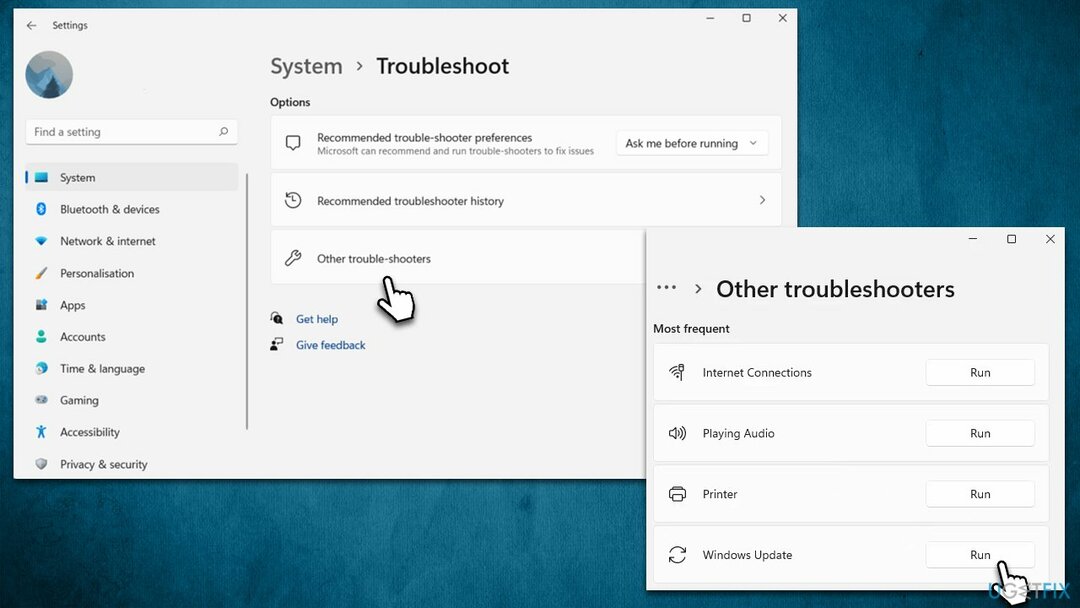
- Συνεχίστε να χρησιμοποιείτε τις οδηγίες στην οθόνη και, μόλις τελειώσετε, επαναλάβετεμικρόταρτάρετε το σύστημα.
Συνιστούμε επίσης την εκτέλεση πρόσθετων διαθέσιμων προγραμμάτων αντιμετώπισης προβλημάτων, όπως το Πρόγραμμα αντιμετώπισης προβλημάτων συμβατότητας προγράμματος.
Λύση 2. Εκτελέστε SFC και DISM
Για να επισκευάσετε το κατεστραμμένο σύστημα, πρέπει να αγοράσετε την έκδοση με άδεια χρήσης του Reimage Reimage.
Τα κατεστραμμένα αρχεία συστήματος μπορεί να είναι ένας από τους κύριους λόγους για παγώματα και σφάλματα. Μπορείτε να τα επιδιορθώσετε χρησιμοποιώντας μια ανυψωμένη γραμμή εντολών.
- Στην αναζήτηση των Windows, πληκτρολογήστε cmd
- Κάντε δεξί κλικ Γραμμή εντολών και επιλέξτε Εκτελέστε ως διαχειριστής
- Πότε Ελεγχος λογαριασμού χρήστη εμφανίζεται, κάντε κλικ Ναί
- Στο νέο παράθυρο, χρησιμοποιήστε την παρακάτω εντολή και πατήστε Εισαγω:
sfc /scannow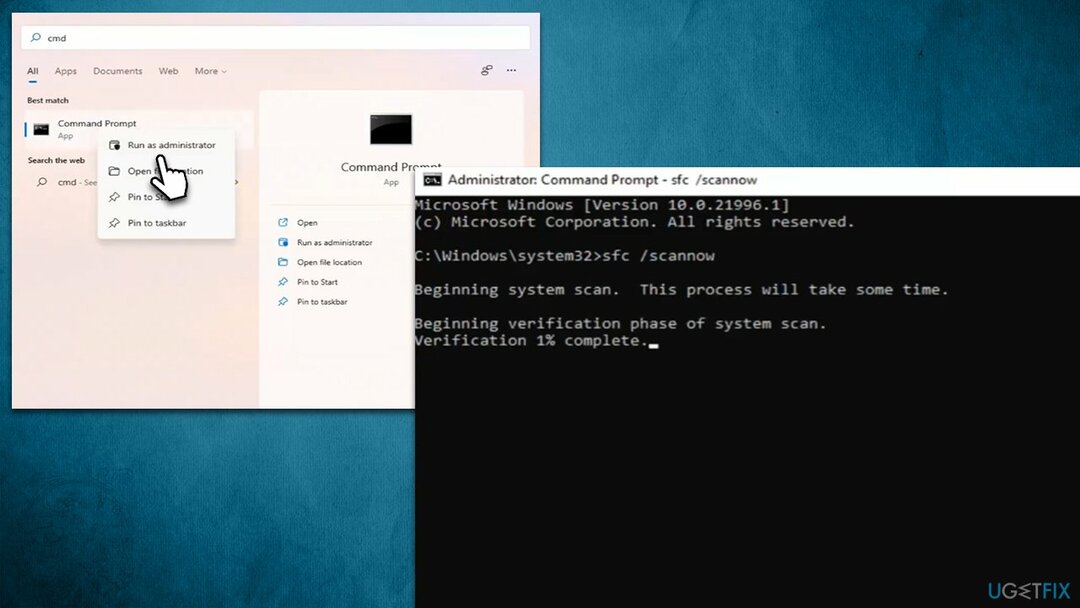
- Μόλις τελειώσετε, χρησιμοποιήστε τις ακόλουθες εντολές, πατώντας Enter μετά από κάθε:
DISM /Online /Cleanup-Image /CheckHealth
DISM /Online /Cleanup-Image /ScanHealth
DISM /Online /Cleanup-Image /RestoreHealth - Όταν ολοκληρωθεί, επανεκκίνηση το σύστημά σας.
Λύση 3. Απεγκαταστήστε την πιο πρόσφατη ενημέρωση
Για να επισκευάσετε το κατεστραμμένο σύστημα, πρέπει να αγοράσετε την έκδοση με άδεια χρήσης του Reimage Reimage.
Εάν η ενημέρωση ήταν προβληματική, θα πρέπει να την απεγκαταστήσετε. Σημειώστε ότι αυτό δεν είναι διαθέσιμο μετά από πολύ καιρό.
- Τύπος Win + R στο πληκτρολόγιό σας για να ανοίξετε το Τρέξιμο διαλόγου
- Τύπος appwiz.cpl και πατήστε Εισαγω
- Παω σε Προβολή εγκατεστημένων ενημερώσεων
- Ταξινομήστε τις ενημερώσεις κατά ημερομηνία
- Κάντε δεξί κλικ στην πιο πρόσφατη ενημέρωση και επιλέξτε Απεγκατάσταση
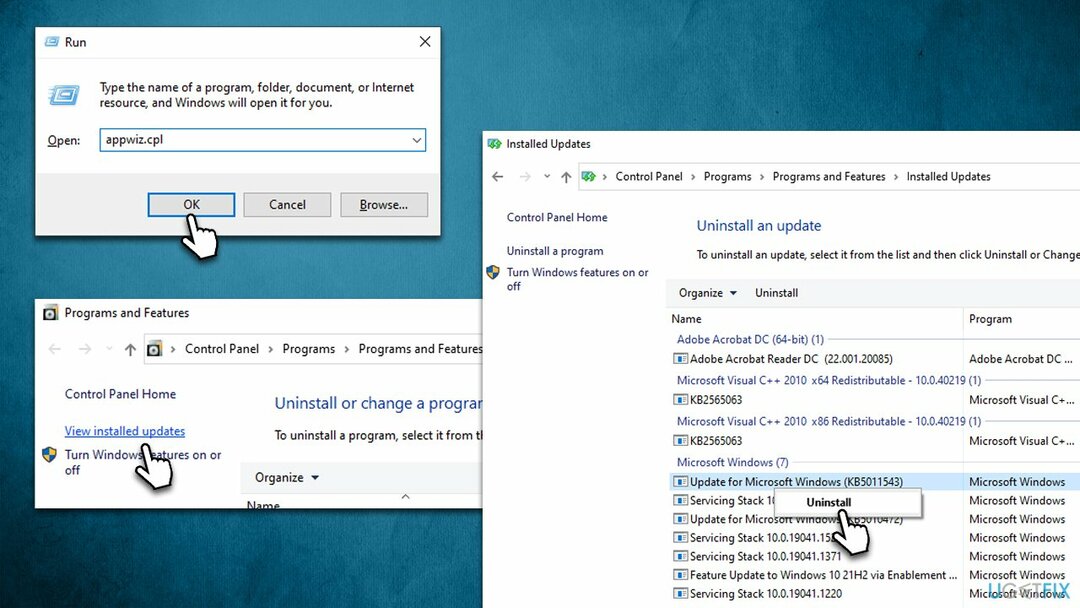
- Ακολουθήστε τις οδηγίες στην οθόνη και επανεκκίνηση η συσκευή σου
- Μετά από επανεκκίνηση, ενημέρωση των Windows.
Λύση 4. Ελέγξτε την ενότητα εκκίνησης/απεγκαταστήστε ορισμένες εφαρμογές
Για να επισκευάσετε το κατεστραμμένο σύστημα, πρέπει να αγοράσετε την έκδοση με άδεια χρήσης του Reimage Reimage.
Οι εφαρμογές τρίτων μπορεί μερικές φορές να καταναλώνουν πολλούς πόρους. Ορισμένες εφαρμογές προστασίας από ιούς είναι γνωστό ότι γίνονται ασυμβίβαστες με τα Windows μετά την ενημέρωση της μιας ή της άλλης. Επομένως, εάν τα ζητήματα ξεκίνησαν μετά από μια ενημέρωση των Windows και χρησιμοποιείτε λογισμικό προστασίας από κακόβουλο λογισμικό τρίτων, δοκιμάστε να το απεγκαταστήσετε και δείτε εάν αυτό βοηθά.
Μπορείτε επίσης να προσπαθήσετε να απενεργοποιήσετε τα στοιχεία εκκίνησης που θα μπορούσαν να προκαλέσουν υπερβολικό φορτίο στο μηχάνημά σας:
- Τύπος Ctrl + Shift + Esc να ανοίξει το Διαχειριστής εργασιών
- μεταβείτε στο Ξεκίνα αυτί
- Εδώ, μεταβείτε σε διάφορες εφαρμογές τρίτων
- Κάντε δεξί κλικ σε καθένα από αυτά και επιλέξτε Καθιστώ ανίκανο.
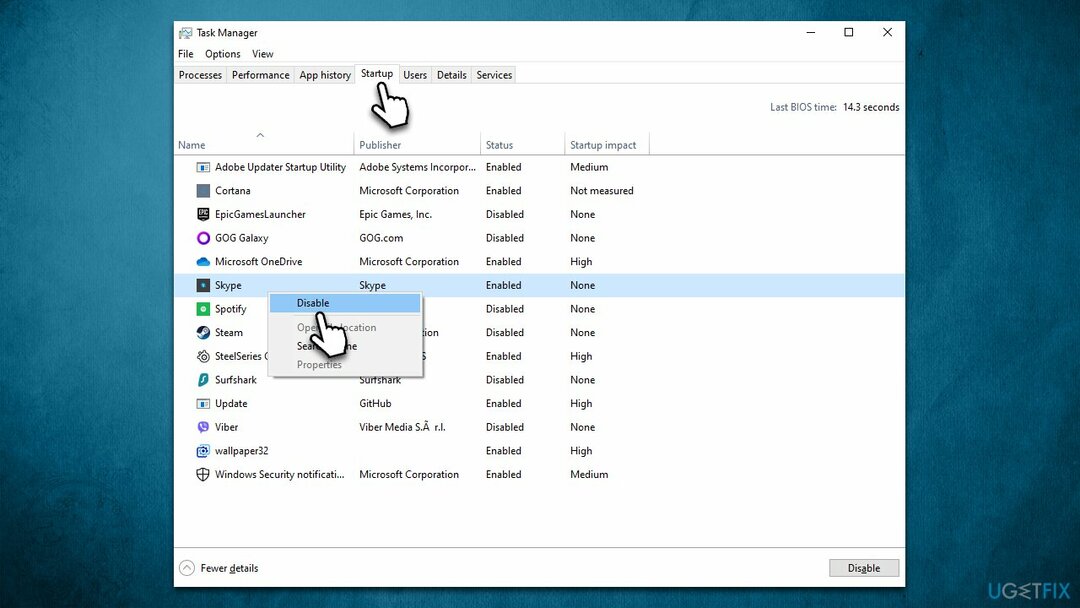
Λύση 5. Υποβάθμιση σε Windows 10
Για να επισκευάσετε το κατεστραμμένο σύστημα, πρέπει να αγοράσετε την έκδοση με άδεια χρήσης του Reimage Reimage.
Εάν καμία από τις μεθόδους δεν βοήθησε ή το πρόβλημα άρχισε να παρουσιάζεται αμέσως μετά την αναβάθμιση στα Windows 11, μπορείτε να επιλέξετε υποβάθμιση σε Windows 10 προς το παρόν. Πολλοί χρήστες αποφάσισαν να το κάνουν μέχρι να βελτιωθεί η απόδοση της πιο πρόσφατης επανάληψης των Windows από τη Microsoft.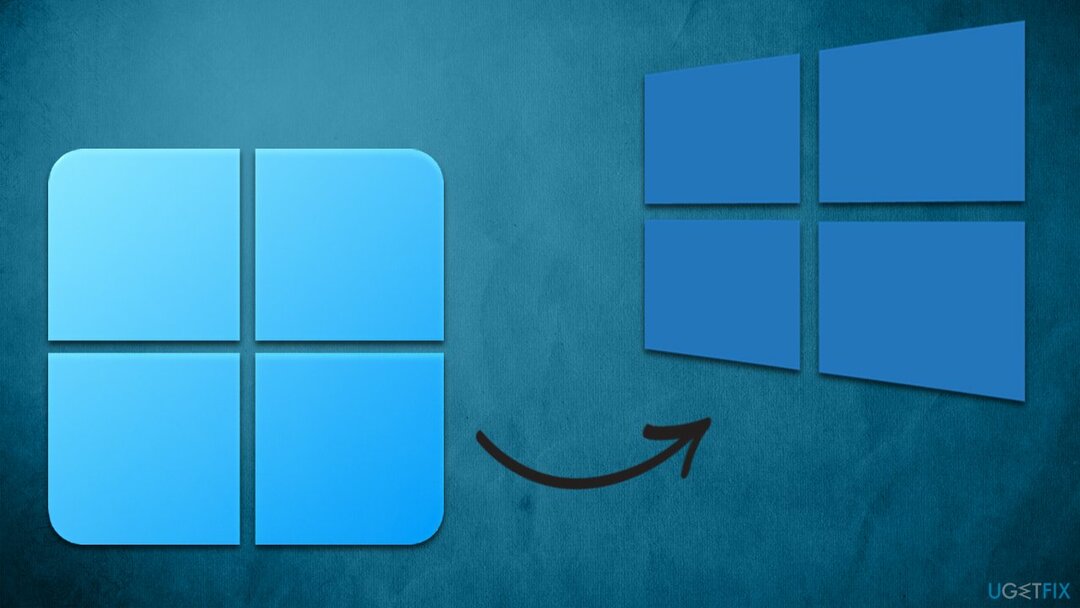
Επιδιορθώστε τα Σφάλματά σας αυτόματα
Η ομάδα του ugetfix.com προσπαθεί να κάνει το καλύτερο δυνατό για να βοηθήσει τους χρήστες να βρουν τις καλύτερες λύσεις για την εξάλειψη των σφαλμάτων τους. Εάν δεν θέλετε να δυσκολευτείτε με τεχνικές χειροκίνητης επισκευής, χρησιμοποιήστε το αυτόματο λογισμικό. Όλα τα προτεινόμενα προϊόντα έχουν ελεγχθεί και εγκριθεί από τους επαγγελματίες μας. Τα εργαλεία που μπορείτε να χρησιμοποιήσετε για να διορθώσετε το σφάλμα σας παρατίθενται παρακάτω:
Προσφορά
Κάν 'το τώρα!
Λήψη ΔιόρθωσηΕυτυχία
Εγγύηση
Κάν 'το τώρα!
Λήψη ΔιόρθωσηΕυτυχία
Εγγύηση
Εάν δεν καταφέρατε να διορθώσετε το σφάλμα σας χρησιμοποιώντας το Reimage, επικοινωνήστε με την ομάδα υποστήριξής μας για βοήθεια. Παρακαλούμε, ενημερώστε μας όλες τις λεπτομέρειες που πιστεύετε ότι πρέπει να γνωρίζουμε για το πρόβλημά σας.
Αυτή η κατοχυρωμένη με δίπλωμα ευρεσιτεχνίας διαδικασία επισκευής χρησιμοποιεί μια βάση δεδομένων με 25 εκατομμύρια στοιχεία που μπορούν να αντικαταστήσουν οποιοδήποτε κατεστραμμένο ή λείπει αρχείο στον υπολογιστή του χρήστη.
Για να επισκευάσετε το κατεστραμμένο σύστημα, πρέπει να αγοράσετε την έκδοση με άδεια χρήσης του Reimage εργαλείο αφαίρεσης κακόβουλου λογισμικού.

Αποκτήστε πρόσβαση σε περιεχόμενο βίντεο με γεωγραφικούς περιορισμούς με ένα VPN
Ιδιωτική πρόσβαση στο Διαδίκτυο είναι ένα VPN που μπορεί να αποτρέψει τον πάροχο υπηρεσιών Διαδικτύου σας, το κυβέρνηση, και τρίτα μέρη από την παρακολούθηση στο διαδίκτυο και σας επιτρέπουν να παραμείνετε εντελώς ανώνυμοι. Το λογισμικό παρέχει αποκλειστικούς διακομιστές για torrenting και streaming, διασφαλίζοντας τη βέλτιστη απόδοση και δεν σας επιβραδύνει. Μπορείτε επίσης να παρακάμψετε γεωγραφικούς περιορισμούς και να προβάλετε υπηρεσίες όπως Netflix, BBC, Disney+ και άλλες δημοφιλείς υπηρεσίες ροής χωρίς περιορισμούς, ανεξάρτητα από το πού βρίσκεστε.
Μην πληρώνετε τους δημιουργούς ransomware – χρησιμοποιήστε εναλλακτικές επιλογές ανάκτησης δεδομένων
Οι επιθέσεις κακόβουλου λογισμικού, ιδιαίτερα το ransomware, είναι μακράν ο μεγαλύτερος κίνδυνος για τις φωτογραφίες, τα βίντεο, τα αρχεία της εργασίας ή του σχολείου σας. Δεδομένου ότι οι εγκληματίες του κυβερνοχώρου χρησιμοποιούν έναν ισχυρό αλγόριθμο κρυπτογράφησης για το κλείδωμα των δεδομένων, δεν μπορεί πλέον να χρησιμοποιηθεί έως ότου πληρωθούν λύτρα σε bitcoin. Αντί να πληρώνετε χάκερ, θα πρέπει πρώτα να προσπαθήσετε να χρησιμοποιήσετε εναλλακτική ανάκτηση μεθόδους που θα μπορούσαν να σας βοηθήσουν να ανακτήσετε τουλάχιστον ένα μέρος των χαμένων δεδομένων. Διαφορετικά, μπορεί να χάσετε και τα χρήματά σας, μαζί με τα αρχεία. Ένα από τα καλύτερα εργαλεία που θα μπορούσε να επαναφέρει τουλάχιστον μερικά από τα κρυπτογραφημένα αρχεία – Data Recovery Pro.